xp系统电脑下载、安装pps影音客户端的方法
更新日期:2024-03-22 19:19:50
来源:转载
手机扫码继续观看

为了更好地观看各种视频,一位用户就希望能够在windowsxp系统电脑中安装pps影音客户端。那么,这该如何操作呢?接下来,就随小编一起看看在电脑中快速下载和安装pps影音客户端的方法吧!
推荐:xp纯净版系统下载
具体如下:
1、打开百度,输入pps影音客户端,可以从第一个搜索结果也就是百度软件中提供的链接下载,当然也可以直接去pps影音官网下载。
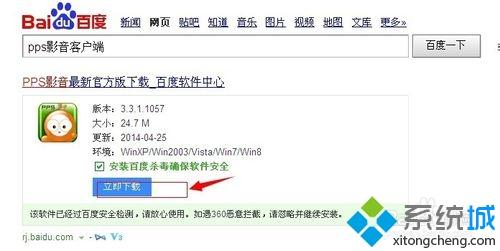
2、下载好后,打开pps影音客户端安装程序。

3、打开后,弹出一个安全警告窗口,这里我们点击“运行”。
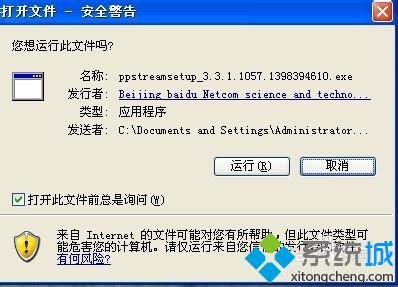
4、运行后,进入到pps影音客户端安装进程,准备好后,点击“立即安装”即可。

5、接着依次点击“下一步”“安装”,直到pps影音客户端安装向导提示安装已完成。
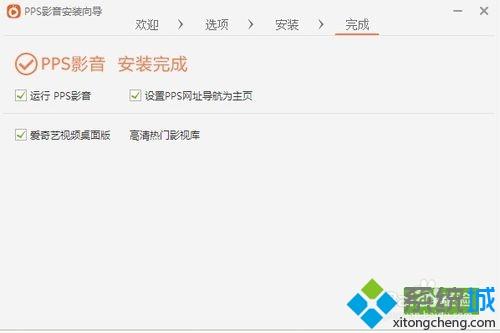
6、最后,安装就完成了,我们就可以打开pps影音客户端看电视电影了。
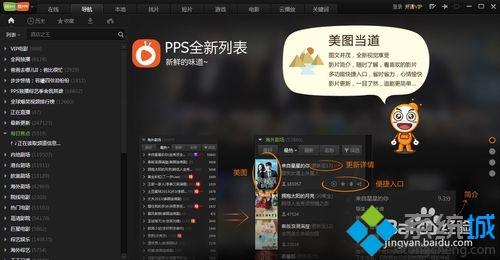
xp系统电脑下载、安装pps影音客户端的方法就为大家介绍到这里了。如果你对此也十分感兴趣的话,不妨一起动手操作看看!
该文章是否有帮助到您?
常见问题
- monterey12.1正式版无法检测更新详情0次
- zui13更新计划详细介绍0次
- 优麒麟u盘安装详细教程0次
- 优麒麟和银河麒麟区别详细介绍0次
- monterey屏幕镜像使用教程0次
- monterey关闭sip教程0次
- 优麒麟操作系统详细评测0次
- monterey支持多设备互动吗详情0次
- 优麒麟中文设置教程0次
- monterey和bigsur区别详细介绍0次
系统下载排行
周
月
其他人正在下载
更多
安卓下载
更多
手机上观看
![]() 扫码手机上观看
扫码手机上观看
下一个:
U盘重装视频












